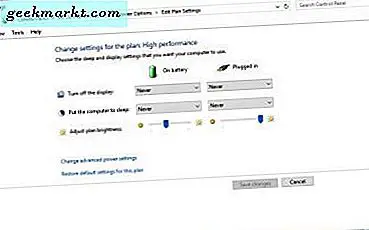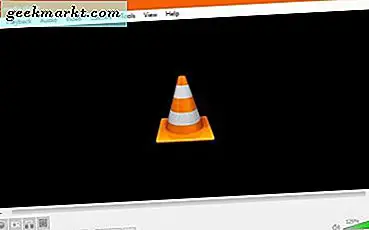Google Chrome tarayıcınız biraz durgun mu? Bu durumda, Chrome'u daha hızlı hale getirmenin birçok yolu vardır. Chrome'un, bir destek sağlamak için deneyebileceğiniz birçok seçeneği ve uzantısı var.
Google Chrome'un Eklentilerini devre dışı bırak
Google Chrome, oldukça fazla sistem kaynağı barındırır ve çok sayıda eklentiniz varsa tarayıcıyı yavaşlatabilir. Adobe Flash Player gibi eklentiler genellikle tarayıcının sayfalara özel içerik eklenmesine olanak tanır. Chrome'a herhangi bir eklenti eklemediyseniz bile, tarayıcıda birkaç tane var. Adres çubuğuna 'chrome: // plugins' yazarak bunları devre dışı bırakabilirsiniz. Bu, doğrudan aşağıda gösterilen sayfayı açar.
 Şimdi her eklentinin altındaki Devre Dışı Bırak'ı tıklayarak bunların bazılarını kapatın. Bazı eklenti bilgileri için sağdaki Ayrıntılar'ı tıklayın. Bu, eklentilerin ne yaptığını biraz daha netleştirebilir.
Şimdi her eklentinin altındaki Devre Dışı Bırak'ı tıklayarak bunların bazılarını kapatın. Bazı eklenti bilgileri için sağdaki Ayrıntılar'ı tıklayın. Bu, eklentilerin ne yaptığını biraz daha netleştirebilir.
Google Chrome’un Uzantılarını kapatın
Google Chrome uzantıları, RAM'e yapıştıkları için eklentilere benzer. Tarayıcıya bir uzantı eklediğinizde, siz kapatmazsanız otomatik olarak çalışır. Bu yüzden fazla kullanılmayan uzantıları devre dışı bırakmalısınız.
Sayfayı aşağıdaki anlık görüntüde açmak için tarayıcının adres çubuğunda 'chrome: // extensions /' öğesini girin. Bu, tüm uzantılarınızın bir listesini içerir. Her uzantının yanında, kapatmak için tıklatabileceğiniz bir Etkin onay kutusu vardır. Alternatif olarak, bir uzantıyı silmek için Chrome'dan kaldır düğmesini tıklayın.

Hangi uzantıların ve eklentilerin en çok RAM'i desteklediğini kontrol etmenin iyi bir yolu, Chrome'daki Görev yöneticisini açmaktır. Tarayıcının penceresinin sağ üst köşesindeki Özelleştir düğmesini, Diğer araçlar ve Görev yöneticisi'ni tıklayın . Bu, aşağıdaki fotoğraftaki pencereyi açar.
 Bu size uzantı ve eklenti RAM tahsisini gösterir. Bu nedenle, Görev yöneticisinde daha yüksek RAM rakamlarına sahip daha az önemli uzantıları kapatmanız gerekir. Bitiş işlemini seçerek uzantıları buradan kapatabilirsiniz.
Bu size uzantı ve eklenti RAM tahsisini gösterir. Bu nedenle, Görev yöneticisinde daha yüksek RAM rakamlarına sahip daha az önemli uzantıları kapatmanız gerekir. Bitiş işlemini seçerek uzantıları buradan kapatabilirsiniz.
Görüntüleri ve JavaScript'i Kapat
Resimler, muhtemelen sayfa yükleme sürelerini her şeyden daha fazla artırır. Ancak, web sitelerine özel efektler ekleyen bir kod olan JavaScript'in sayfa yükleme hızları üzerinde de bir etkisi olabilir. Bu yüzden sayfa yükleme sürelerini gerçekten artırmak için bu şeyleri kapatın. Aşağıdaki İçerik Ayarlarını açmak için adres çubuğuna 'chrome: // chrome / settings / content' girerek ek uzantılara gerek duymadan yapabilirsiniz.

Burada herhangi bir radyo gösterme düğmesi seçemezsiniz. Bunu tıklayın ve Bitir düğmesine basın. Daha sonra web sitesi sayfalarında herhangi bir resim bulunmayacaktır.
Bunun altında ayrıca bir sitenin JavaScript seçeneğini çalıştırmasına izin verme . Bu radyo düğmesine tıklamak, sayfalardan JavaScript'i kaldırır. İstisnaları yönet düğmesini tıklayarak, seçilen web sitelerine görseller ve JavaScript ekleyebilirsiniz.
Google Chrome'a Metin Modu Ekleme
Metin Modu, sayfa yükleme sürelerini artıracak iyi bir eklentidir. Bunun etkili bir şekilde yaptığı şey, Web sayfalarını yalnızca metinlere çevirmek. Sonuç olarak, sayfalar herhangi bir resim, video veya flash animasyon olmaksızın Google Chrome'da açılır. Chrome'a Metin Modu eklemek için bu sayfaya göz atın.
Ardından tarayıcının araç çubuğunda bir T Set Metin Modu açma / kapama düğmesi bulacaksınız. Sadece metin modunu açmak için o düğmeye basın. Bu, sayfalardaki resimleri, reklamları, animasyonları ve videoları etkili bir şekilde kaldırır.

T düğmesini sağ tıklayıp aşağıdaki sayfayı açmak için Seçenekler'i seçerek web sitesi sayfalarından rengi de kaldırabilirsiniz. Bu sayfa, seçmeniz için S & B seçeneklerini içerir. Sayfaları siyah beyaza geçirmek için Desaturate Renkler ve Beyaz arka plan sayfaları onay kutularını tıklayın.

Deneysel Tuvali Etkinleştir
Google Chrome'un chrome: // flags sayfası, tarayıcınızı hızlandırabileceğiniz çeşitli ek ayarlar içerir. Bunlardan biri, tarayıcının saydam tuvalini opak bir alternatife etkili bir şekilde aktaran deneysel kanvas seçeneğidir, bu da yükleme sürelerini hızlandıracaktır. Yani 'chrome: // flags' yazarak bu ayarı kontrol edin adres çubuğunda.
Ardından, chrome: // flags sayfasında deneysel tuval ayarını etkinleştirin . 'Chrome: // flags / # enable-experimental-canvas-features' kısayol girişi olarak adres çubuğuna girin ve Enter'a basın. Bu, doğrudan fotoğrafın alt kısmında bulunan seçeneğe ilerler.

Şimdi bu ayarın altındaki Etkinleştir düğmesini tıklayın. Ardından yeni ayarları uygulamak için tarayıcıyı yeniden başlatın. Chrome'u yeniden başlatmak için sayfanın altındaki Yeniden Başlat düğmesine basabilirsiniz.
Hızlı Sekmeyi / Pencereyi Kapat'ı Etkinleştir
Chrome: // flags sayfası, olay işleyicilerini tarayıcının GUI'sinden daha bağımsız olarak çalıştıran bir Hızlı sekme / pencere kapatma seçeneği içerir. Böylece ayar, sekmeleri ve pencereleri etkinleştirildiğinde biraz daha hızlı kapatır.
Chrome: // flags sayfasına geri dönün ve URL çubuğuna 'chrome: // flags / # enable-fast-unload' yazın. Bunun hemen altında anlık görüntüde gösterilen Hızlı sekme / pencere kapatma ayarı bulunmalıdır. Google Chrome'u yeniden başlatmak için seçeneğin altında Etkinleştir'i tıklayın ve ardından sayfanın altındaki Yeniden Başlat düğmesine basın.

Raster Konularını Etkinleştir
Chrome: bayraklar ayrıca bir dizi raster iş parçacığı seçeneği içerir. Bu ayar, Google Chrome'da görüntü oluşturmayı etkili bir şekilde hızlandıracaktır. Aşağıdaki gibi chrome: // flags içindeki ayarı açmak için adres çubuğuna 'chrome: // flags / # num-raster-threads' yazın.

Ayarın altında dört değer içeren bir açılır menü var. Bu menüyü tıklayın ve ondan 4'ü seçin. Google Chrome'u yeniden başlatmak için Şimdi Yeniden Başlat düğmesine basın.
HTTP için Basit Önbelleği Etkinleştir
HTTP için Basit Önbellek ayarı, Google Chrome için yeni deneme önbelleğini etkinleştirir. Yani bu, Web sayfası önbelleğini hızlandıracak bir şey. Ayara gitmek için Chrome'un URL çubuğuna 'chrome: // flags / # enable-simple-cache-backend' yazın ve Return tuşuna basın.

Ardından, HTTP için Basit Önbellek altındaki açılır menüyü tıklayın ve Etkin'i seçin. Daha sonra Chrome tarayıcısını önceki gibi yeniden başlatın. Yeni önbellek, tarayıcıda sayfa yüklemesini artıracaktır.
Google Chrome'a hız artışı sağlayabileceğiniz birkaç yol. Tarayıcıyı biraz daha hızlandırabilecek bir kaç diğer ayar ve uzantı da var. Örneğin, Büyük Askıya Alma ve OneTab gibi bazı sekme yönetimi uzantılarını sekmeleri askıya alan ve birleştiren Chrome'a ekleyebilirsiniz.